你曾经为重复性的格式化操作感到不满吗?那么,格式刷功能是您的救星,编辑过程中使用格式刷可以帮你减轻很多的负担,很多用户都不知道格式刷怎么连续刷,下面自由互联小编就来
你曾经为重复性的格式化操作感到不满吗?那么,格式刷功能是您的救星,编辑过程中使用格式刷可以帮你减轻很多的负担,很多用户都不知道格式刷怎么连续刷,下面自由互联小编就来给大家讲一讲格式刷的作用和用法教程,包含了word、excel、cad的,有需要的朋友可以来看看。
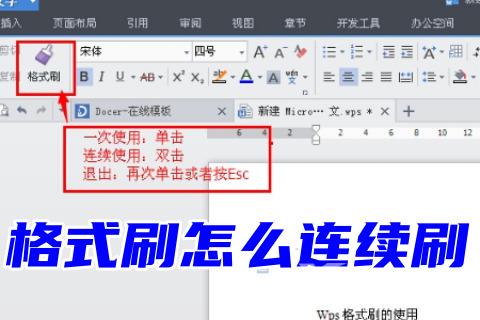
格式刷的作用和用法教程
一、word软件格式刷
1、直接使用快捷键:
ctrl+shift+C是源格式复制的快捷键,选择你的“模特”样式。
ctrl+shift+V选择你目标样式,源格式样式即可“刷过来”啦!
2、使用菜单功能区的格式刷按钮,步骤如下:
(1)将光标放在源目标,也就是你“模特”位置,点击开始菜单下方的格式刷,如下图:
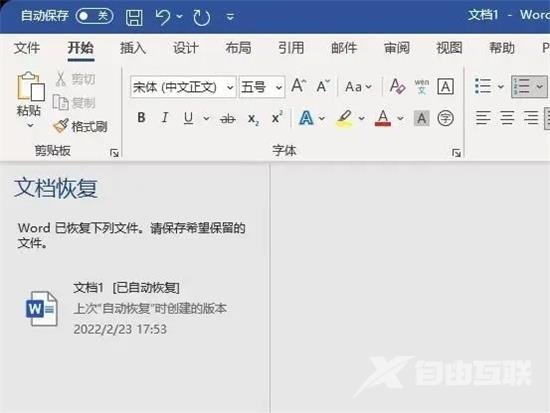
(2)光标会变成一把刷子的样子,选择你目标内容,你选择中的内容就会变为源目标的样式,搞定OK。
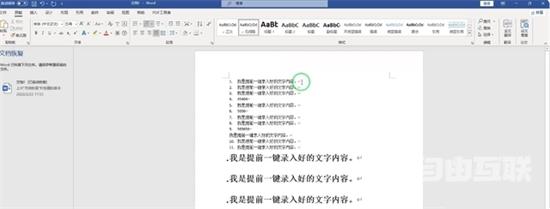
二、excel软件格式刷
1、在excel文件里点击选项你要模仿的样式,也就是目标原格式;
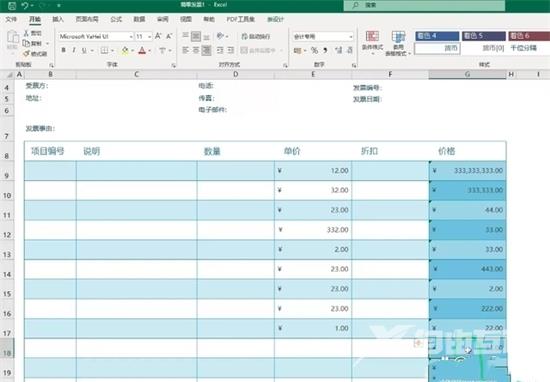
2、点击格式刷,光标会变成一把小刷子,和在word里一样;

3、选择你的目标内容,比如下图所示,点击选择单元格,该单元格样式就是和你的“模特”样式一样。
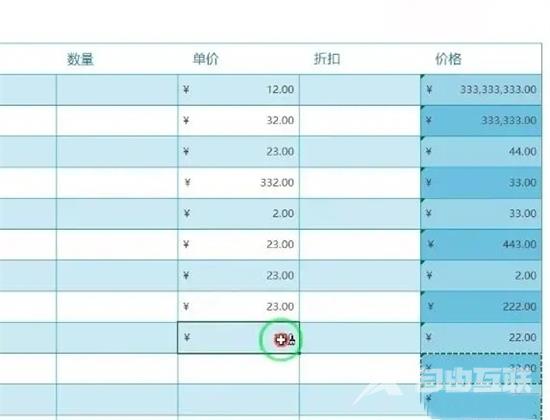
三、AutoCAD软件格式刷
1、在命令行输入“MA”,确认命令;

2、看命令行提示,选择源对象;
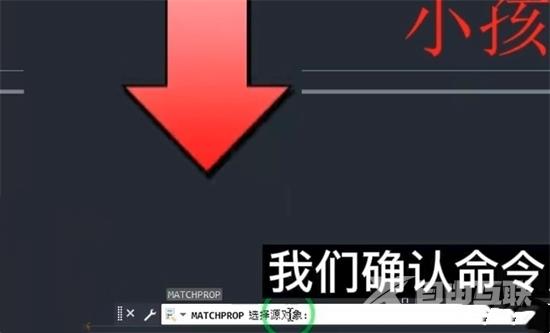
3、选择源对象(还是你的模特)后,你的光标会变成一个毛笔的样式,可以参考下图,再看命令行提示:选择目标对象,如下图:
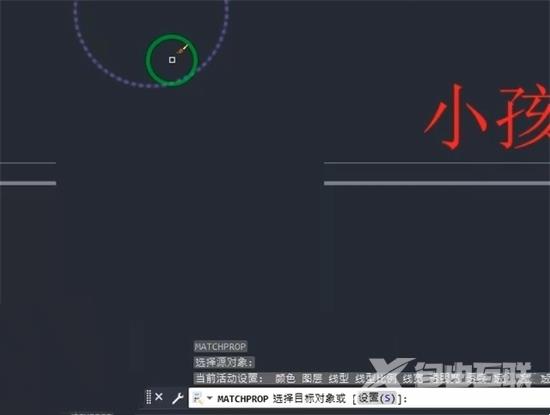
4、选择目标对象后,你所选择的对象的线形、线宽或颜色等多种特性都会跟随你的源对象而变化。
